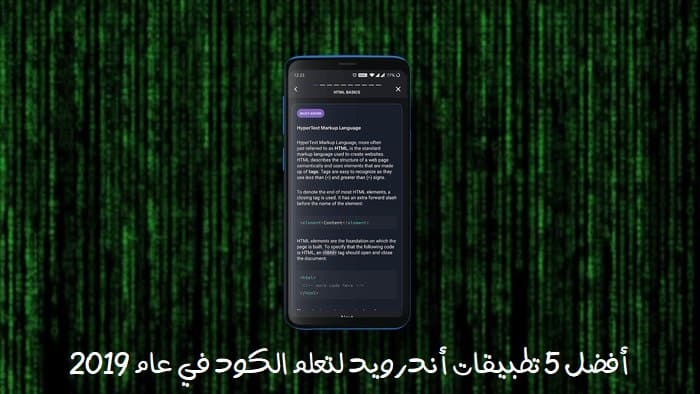Кожне відео Instagram тепер завантажується як Reel. Платформа просуває цей короткий формат вмісту, щоб дозволити користувачам виразити себе та продемонструвати свою творчість. Оскільки більшість користувачів вважають за краще вимкнути звук, ви можете Додайте підписи до своїх Instagram Reels. Ось як створити котушку з фотографіями в Instagram.

Якщо ви віддаєте перевагу клацанню кількох фотографій зі свого iPhone або телефону Android, ви можете поділитися ними як Instagram Reel у своєму профілі. У цій публікації ми покажемо вам, як створити котушку з кількома фотографіями в Instagram. Переконайтеся, що ви використовуєте останню версію програми Instagram на своєму телефоні iPhone або Android. Якщо ви не впевнені, перевірте посилання для завантаження нижче, щоб підтвердити:
Скільки фотографій можна розмістити в стрічці Instagram?
Коли ми говоримо про те, як створити ролик із фотографіями в Instagram, перше питання полягає в тому, скільки фотографій можна вибрати для створення ролика. Ви можете завантажити в свій профіль Instagram Reel тривалістю до 90 секунд. Instagram дозволяє використовувати до 50 фотографій із вашої фотогалереї. Те саме стосується створення слайд-шоу з відео у вашому Instagram Reel. Однак вам слід звернути увагу на тривалість ваших відео та переконатися, що загальна тривалість вибраних вами кліпів не повинна перевищувати 90 секунд.
Як створити REEL, що містить кілька зображень
Давайте перевіримо кроки, щоб створити фотокотушку з музикою та без неї за допомогою програми Instagram на вашому телефоні iPhone або Android. Кроки залишаються однаковими для обох платформ. Переконайтеся, що у вас є надійне підключення до Інтернету.
Розділ 1: відчинено Додаток Instagram на телефоні iPhone або Android.
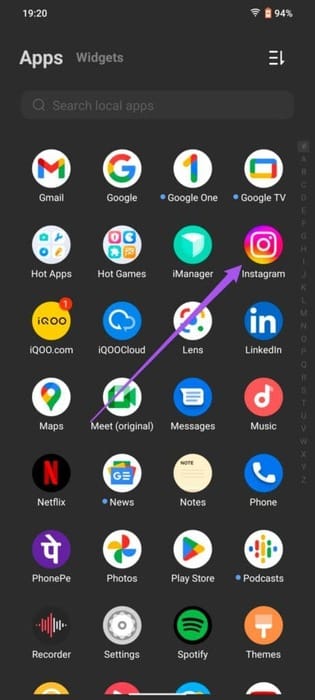
Розділ 2: Проведіть праворуч від головний екран Відкривати об'єктив камери.
Крок 3: Натисніть на Розмотувач На дні.
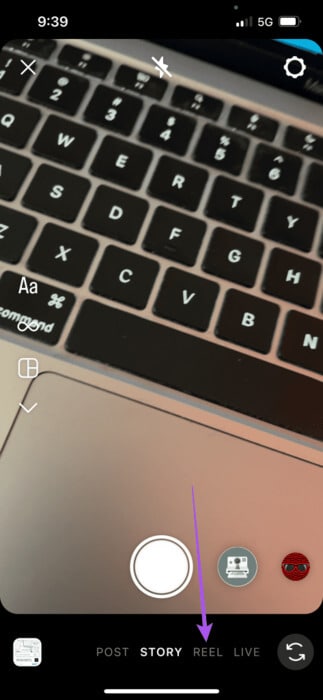
Розділ 4: Натисніть на значок Додайте медіа у нижньому лівому кутку.
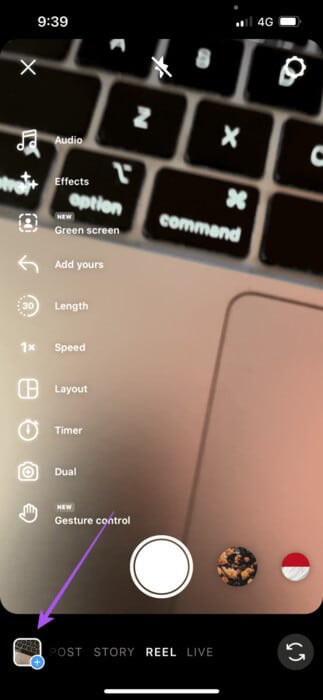
Розділ 5: Натисніть на "Визначити" Щоб вибрати кілька зображень для свого Reel.
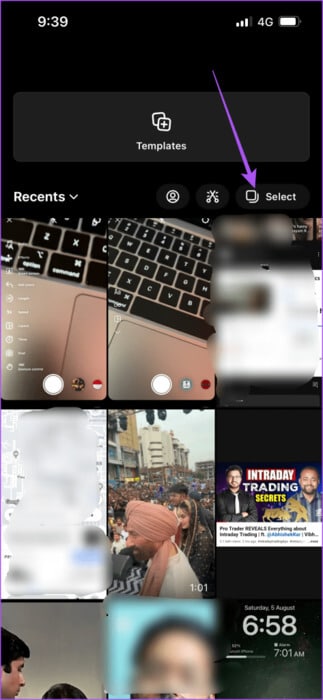
Крок 6: Виберіть, які фотографії ви хочете включити у свій Reel.
Розділ 7: Вибравши фотографії, натисніть і утримуйте Ікони Нижче, щоб змінити порядок фотографій.
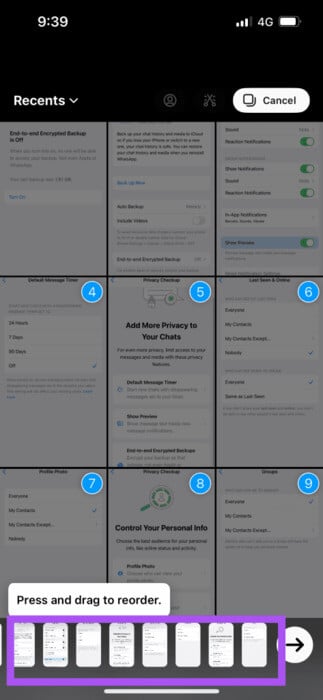
Ви також можете видалити фотографію з вибраних фотографій.
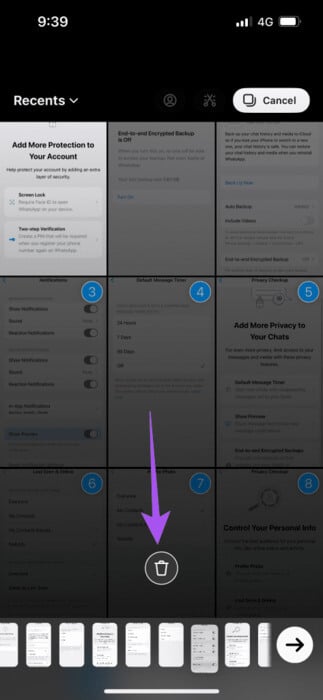
Розділ 8: Натисніть на значок Стрілка У правому нижньому кутку для продовження.
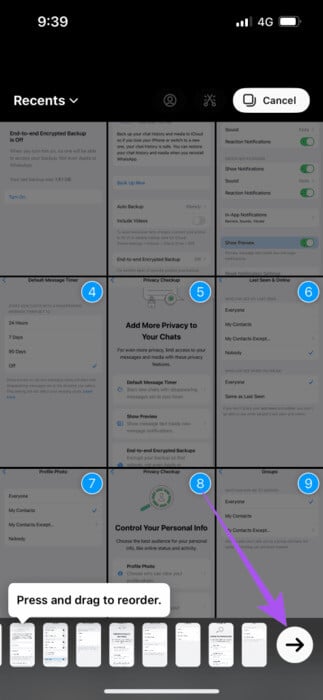
Крок 9: Виберіть музичну композицію, з якою хочете синхронізувати свої фотографії. Він підніметься Instagram Робить це автоматично.
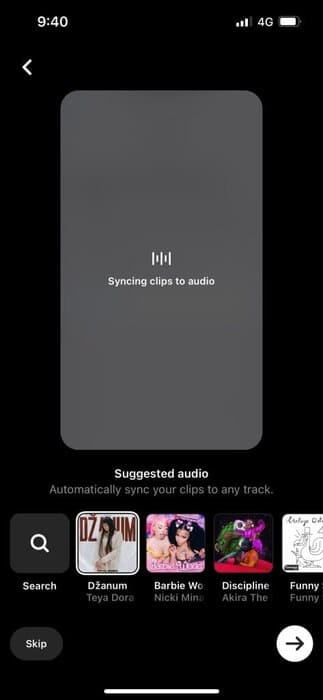
Розділ 10: Натисніть на значок Стрілка У правому нижньому кутку для продовження.
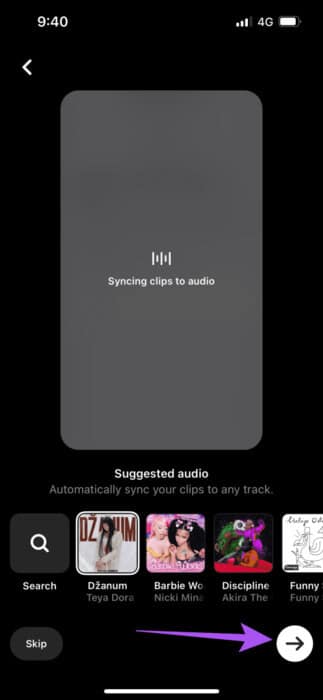
Ви також можете пропустити додавання музики.
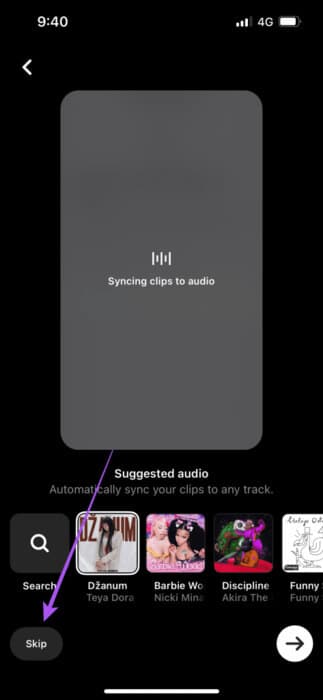
Розділ 11: Натисніть на редагування відео у нижньому лівому кутку.
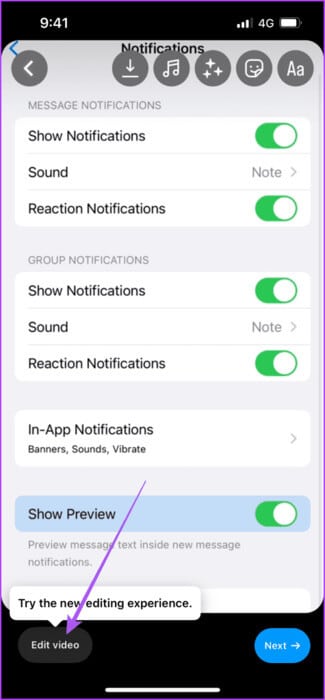
Крок 12: Знайдіть картина Щоб змінити тривалість, у якій він з’явиться Розмотувач ваш.
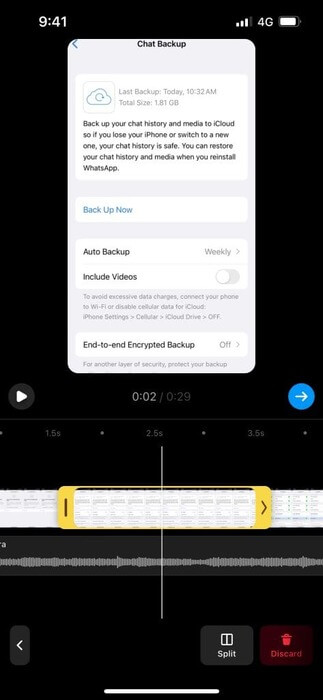
Розділ 13: Далі натисніть на іконку синя стрілка Після встановлення тривалості фотографій.
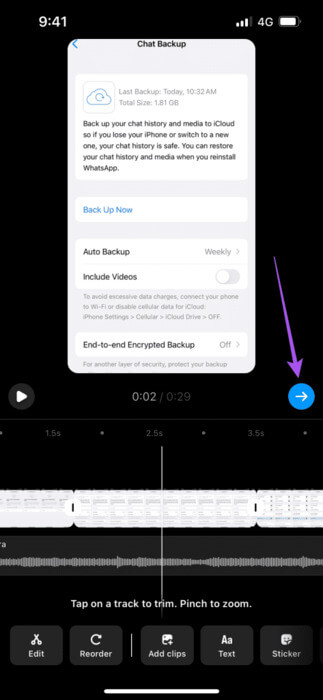
Розділ 14: Щоб опублікувати відео, натисніть «Поділитися» у нижньому правому куті.
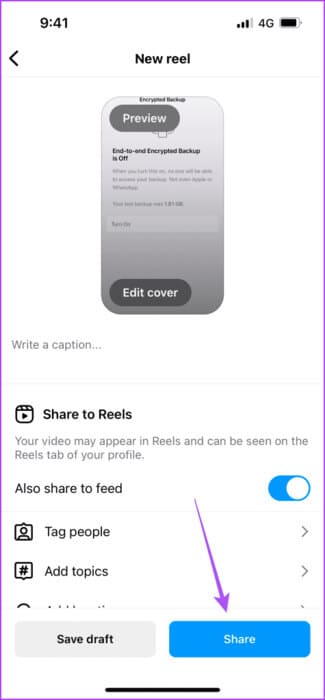
Як створити відео з кількома зображеннями на CANVA
Іншим безкоштовним інструментом для створення Instagram Reel із кількома зображеннями є Canva. Ми пропонуємо використовувати Canva на комп’ютері, щоб краще контролювати редагування зображень у Reel. Ось як ним користуватися.
Розділ 1: відчинено веб-браузер на комп’ютері та перейдіть до canva.com.
Розділ 2: Увійдіть за допомогою свого облікового запису та натисніть Створіть дизайн у верхньому правому куті.
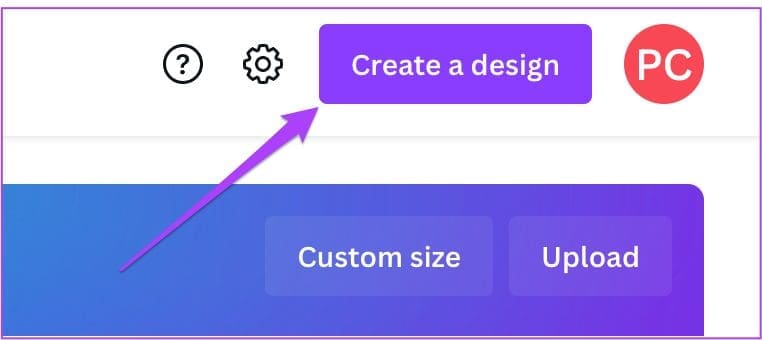
Крок 3: Шукати Катушка Instagram і виберіть планування.
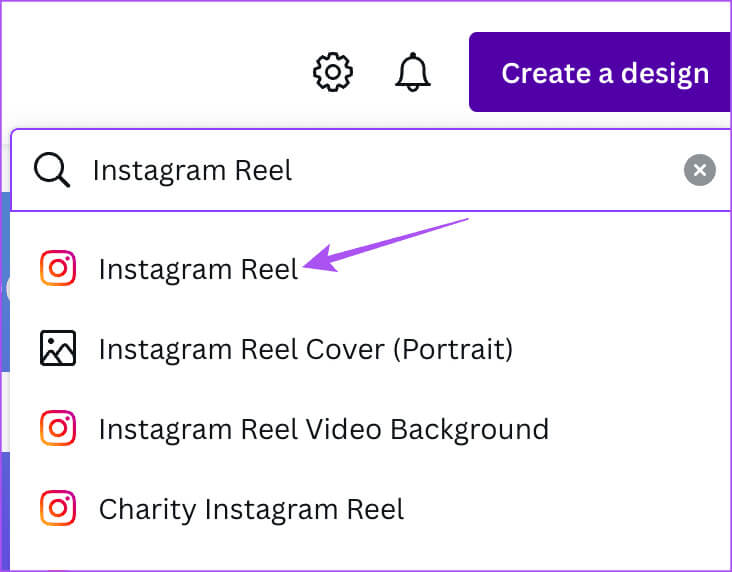
Розділ 4: Після відкриття вікна редагування натисніть Значок плюс Нижче, щоб додати кількість слайдів, яка відповідатиме кількості зображень, які ви хочете додати до свого Reel.
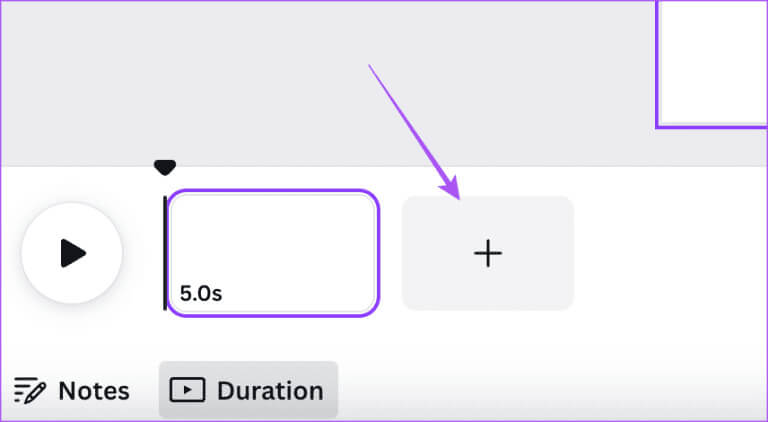
Розділ 5: торкніться Завантаження з лівого меню.
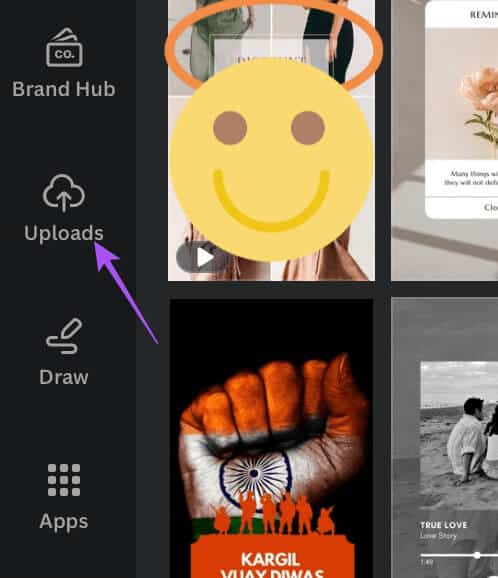
Крок 6: Клацніть Завантаження файлу Щоб додати власні фото чи відео.
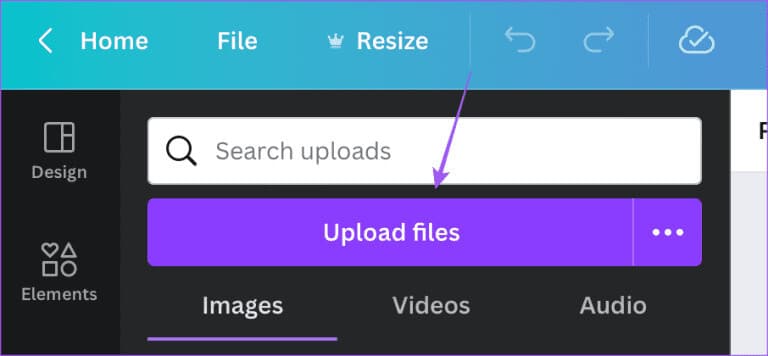
Розділ 7: Знайдіть шматочок нижче та клацніть зображення, щоб додати його до цього слайда.
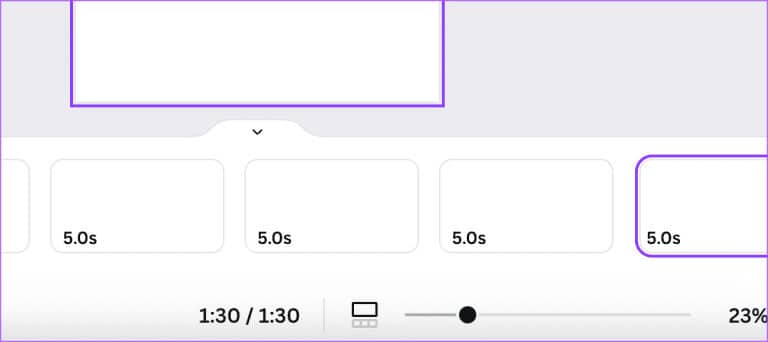
Розділ 8: продовжувати Повторіть процес Щоб додати свої фотографії до різних слайдів.
Крок 9: Знайдіть шматочок Знизу, щоб перетягнути його та змінити його тривалість.
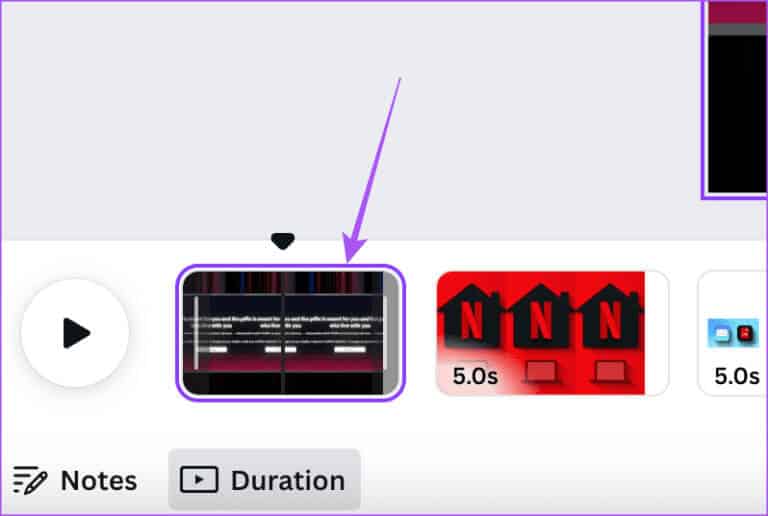
Постійно перевіряйте загальну тривалість барабана.
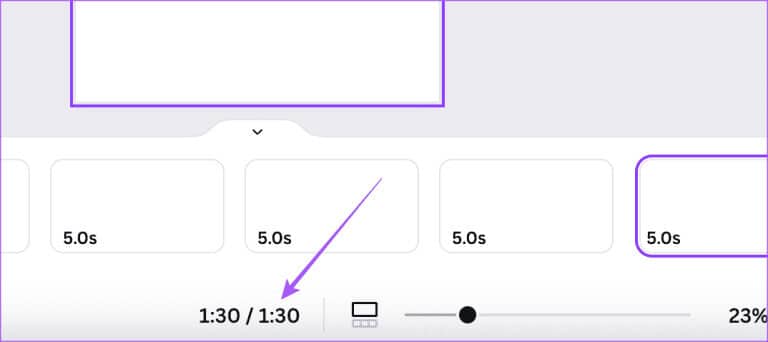
Розділ 10: Далі торкніться Участь у верхньому правому куті.
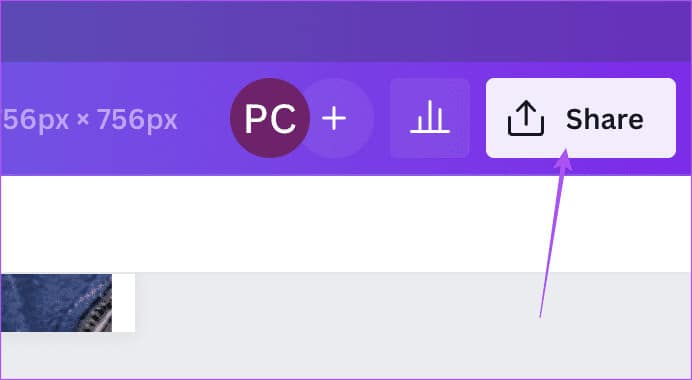
Розділ 11: Знайдіть завантажити.
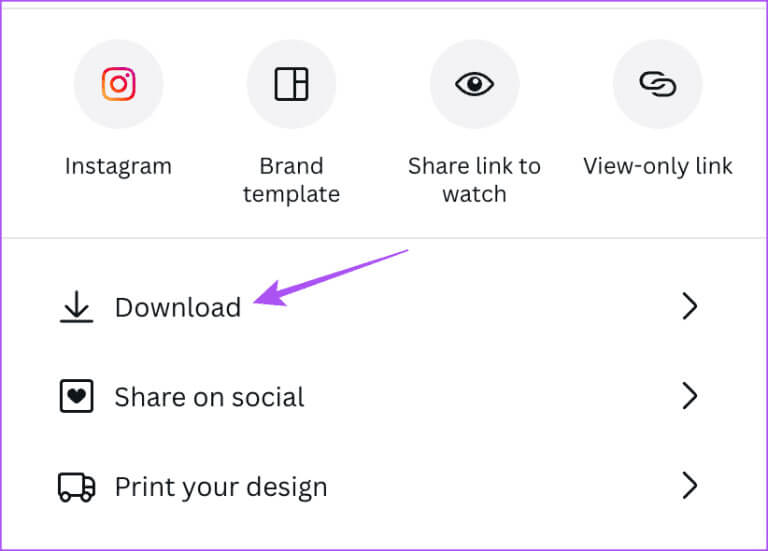
Крок 12: торкніться Завантажити ще раз для підтвердження.
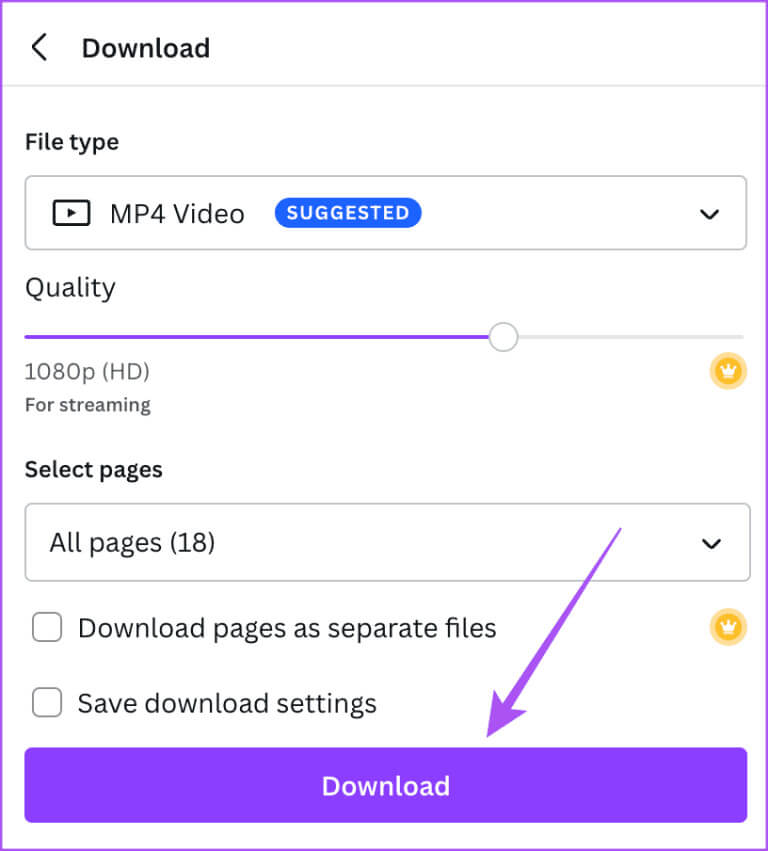
Після завантаження Reel ви можете Опублікуйте його в Instagram прямо зі свого ПК або Mac.
ВИКОРИСТОВУЙТЕ КІЛЬКА ЗОБРАЖЕНЬ ДЛЯ ІНСТАГРАМУ
Ви можете створити свої барабани, вибравши кілька зображень. І якщо ви не хочете публікувати це відразу, Instagram також дозволить вам Заплануйте їх за допомогою телефону iPhone і Android.